nội dung
Wifi cảnh báo quyền riêng tư là gì? Cách tắt cảnh báo

Bạn có thắc mắc tại sao điện thoại thường xuyên hiện thông báo “Cảnh báo quyền riêng tư” khi kết nối WiFi? Đây là hiện tượng khá phổ biến trên smartphone hiện đại, đặc biệt là iPhone và Android. Hãy cùng FPT tìm hiểu chi tiết về tính năng bảo mật WiFi cảnh báo quyền riêng tư là gì và cách quản lý nó một cách hiệu quả nhất qua bài viết sau!
WiFi cảnh báo quyền riêng tư là gì?
WiFi cảnh báo quyền riêng tư (Privacy Warning) là một tính năng bảo mật được tích hợp sẵn trong hệ điều hành di động nhằm bảo vệ thông tin cá nhân của người dùng. Cụ thể, đây là cơ chế ẩn địa chỉ MAC thật (Private Address) của thiết bị khi kết nối với mạng WiFi.
Tính năng này hoạt động bằng cách tạo ra một địa chỉ MAC ngẫu nhiên, duy nhất cho từng mạng WiFi thay vì sử dụng địa chỉ MAC thực của thiết bị. Điều này giúp ngăn chặn việc các bên thứ ba theo dõi, định danh thiết bị của bạn qua nhiều điểm phát WiFi khác nhau.
Cách hoạt động của tính năng Privacy Warning
Khi bạn kết nối WiFi với tính năng Private Address được bật:
- Thiết bị sẽ tự động tạo một địa chỉ MAC ảo, ngẫu nhiên
- Địa chỉ MAC này chỉ được sử dụng cho mạng WiFi cụ thể đó
- Mỗi lần kết nối mạng mới, hệ thống sẽ sinh ra MAC address khác nhau
- Router và các thiết bị khác không thể xác định được địa chỉ MAC thật của bạn
Tính năng này xuất hiện chủ yếu từ iOS 14 trở đi trên iPhone và các phiên bản Android gần đây cũng hỗ trợ tương tự, giúp tăng cường đáng kể tính riêng tư cho người dùng.
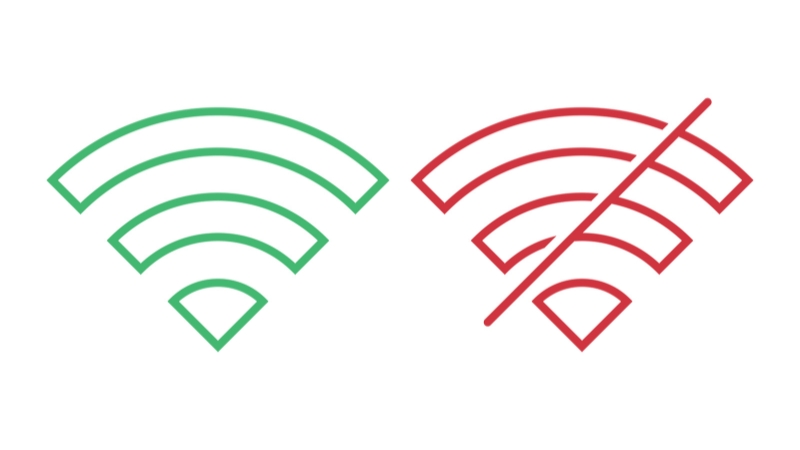
WiFi cảnh báo quyền riêng tư là một tính năng để bảo vệ người dùng mạng
Ưu điểm của việc sử dụng cảnh báo quyền riêng tư WiFi
- Bảo vệ quyền riêng tư tối đa: Ngăn chặn việc theo dõi thiết bị qua địa chỉ MAC khi di chuyển giữa các điểm phát WiFi công cộng như quán cà phê, trung tâm thương mại, sân bay.
- Tăng cường bảo mật thông tin: Giảm thiểu rủi ro bị thu thập dữ liệu cá nhân bởi các bên thứ ba không mong muốn.
- Bảo vệ hành vi duyệt web: Các nhà cung cấp mạng không thể dễ dàng liên kết hoạt động Internet với thiết bị cụ thể của bạn.
- Ngăn chặn quảng cáo theo dõi: Hạn chế việc các công ty quảng cáo sử dụng địa chỉ MAC để xây dựng hồ sơ người dùng phục vụ mục đích marketing.
Nhược điểm của việc sử dụng cảnh báo quyền riêng tư WiFi
- Xung đột với hệ thống lọc MAC: Một số mạng doanh nghiệp, trường học có cấu hình chỉ cho phép các địa chỉ MAC được đăng ký trước kết nối.
- Ảnh hưởng đến tính năng tự động kết nối: Router có thể không nhận diện được thiết bị đã từng kết nối nếu MAC address liên tục thay đổi.
- Khó khăn trong quản lý mạng: Người quản trị mạng gặp khó khăn khi theo dõi, phân bổ băng thông cho từng thiết bị cụ thể.
- Có thể gây gián đoạn kết nối: Với một số router cũ hoặc cấu hình đặc biệt, tính năng này có thể gây mất kết nối không mong muốn.

Tính năng này có những ưu và khuyết điểm rõ rệt
Cách khắc phục cảnh báo quyền riêng tư WiFi
Trên iPhone (iOS)
- Bước 1: Vào Cài đặt → WiFi
- Bước 2: Chọn mạng WiFi đang gặp vấn đề, nhấn vào biểu tượng (i)
- Bước 3: Tìm mục Địa chỉ bảo mật (Private Address)
- Bước 4: Tắt tùy chọn này nếu muốn sử dụng MAC address thật
- Bước 5: Tắt rồi bật lại WiFi để kết nối lại với cấu hình mới
Hướng dẫn tắt cảnh báo trên iPhone
Trên Android
- Bước 1: Mở Cài đặt → Kết nối → Wi-Fi
- Bước 2: Nhấn giữ vào tên mạng WiFi cần chỉnh sửa
- Bước 3: Chọn Sửa đổi mạng hoặc Manage network settings
- Bước 4: Trong mục Nâng cao (Advanced), tìm Privacy
- Bước 5: Chuyển từ Randomized MAC sang Use device MAC
- Bước 6: Lưu và kết nối lại
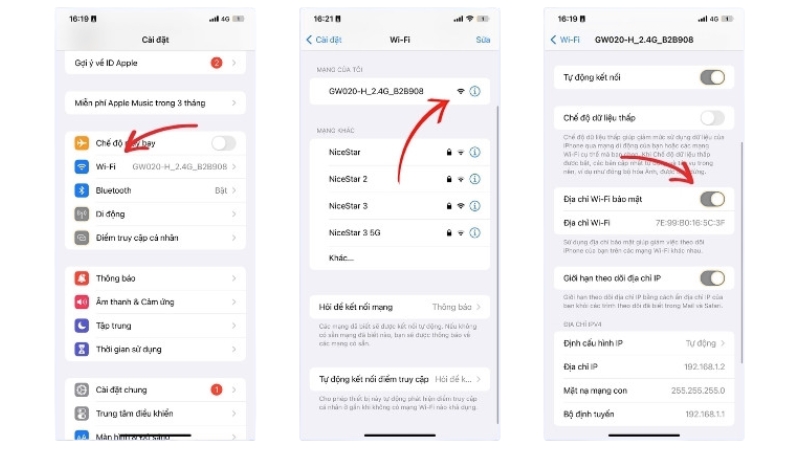
Cảnh báo quyền riêng tư xuất hiện trên hầu hết các dòng điện thoại
Khuyến nghị từ FPT
Thay vì tắt hoàn toàn tính năng Privacy Warning, bạn nên:
- Chỉ tắt khi thực sự cần thiết: Như mạng công ty, trường học có yêu cầu đặc biệt
- Nâng cấp bảo mật router: Sử dụng chuẩn WPA2-AES hoặc WPA3 thay vì WEP, WPA-TKIP cũ
- Sử dụng dịch vụ Internet chất lượng: Đảm bảo kết nối ổn định với gói cước phù hợp
Câu hỏi thường gặp (FAQ)
WiFi cảnh báo quyền riêng tư có nguy hiểm không?
Hoàn toàn không nguy hiểm! Đây không phải là lỗi mà là tính năng bảo mật bổ sung do Apple và Google phát triển để bảo vệ người dùng. Thông báo chỉ để bạn biết rằng thiết bị đang sử dụng chế độ bảo vệ quyền riêng tư.
Có nên tắt cảnh báo quyền riêng tư WiFi không?
Trong hầu hết trường hợp, bạn nên giữ nguyên tính năng này để được bảo vệ tối đa. Chỉ tắt khi:
- Mạng doanh nghiệp yêu cầu đăng ký MAC address cụ thể
- Gặp vấn đề kết nối liên tục với router cũ
- Cần sử dụng các tính năng đặc biệt yêu cầu địa chỉ MAC cố định
Tại sao iPhone thường báo “Weak Security” kèm “Privacy Warning”?
Điều này xảy ra khi router của bạn đang sử dụng các chuẩn bảo mật lỗi thời như WEP hoặc WPA-TKIP. iPhone khuyến nghị nâng cấp lên WPA2-AES hoặc WPA3 để đảm bảo an toàn thông tin tối đa.
Làm sao để cải thiện trải nghiệm mạng khi gặp cảnh báo?
- Giữ nguyên Private Address: Để được bảo vệ quyền riêng tư tốt nhất
- Nâng cấp thiết bị mạng: Router hỗ trợ chuẩn bảo mật mới nhất
- Chọn gói Internet chất lượng: Sử dụng dịch vụ FPT với băng thông ổn định, tốc độ cao
- Cập nhật hệ điều hành: Đảm bảo thiết bị có phiên bản iOS/Android mới nhất
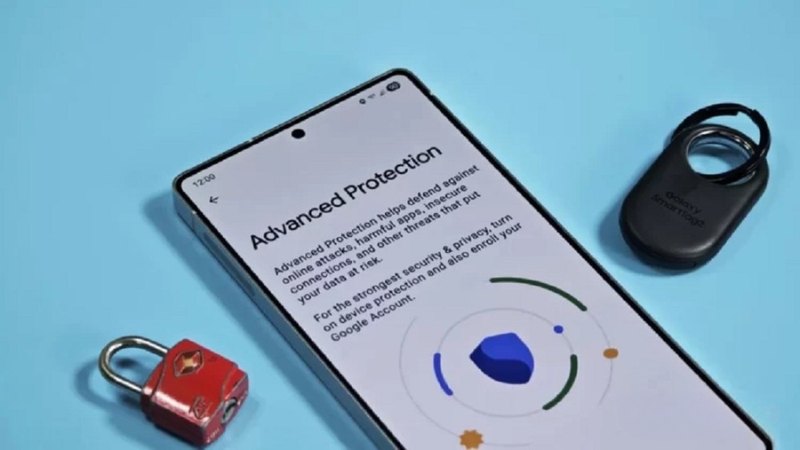
Hãy cải thiện gói Internet chất lượng để tăng tính bảo mật cho thiết bị của bạn
Tổng Kết
Qua bài đọc, FPT đã làm rõ WiFi cảnh báo quyền riêng tư là gì và hướng dẫn chi tiết cách tắt cảnh báo đơn giản trên điện thoại. Có thể thấy, WiFi cảnh báo quyền riêng tư là tính năng bảo mật hữu ích, không phải lỗi nên bạn cần lo lắng. Hãy cân nhắc kỹ trước khi tắt và ưu tiên nâng cấp hạ tầng mạng thay vì vô hiệu hóa các biện pháp bảo vệ quan trọng này.

Thể Thao
Zubimendi rực sáng, Arsenal thắng ‘ba sao’
Th9
Công Nghệ
Zalo thu phí zCloud trên iPhone đắt hơn Android, người dùng hỏi tại sao vậy?
Th8
Công Nghệ
Zalo ra thông báo quan trọng tới hàng chục triệu người dùng: Ai cũng nên cập nhật sớm, tránh mất quyền lợi
Th8
Công Nghệ
Zalo ra thông báo mới nhất: Tất cả công dân Việt Nam cần cập nhật ngay để không bị mất quyền lợi
Th9
Công Nghệ
Zalo có thay đổi mới, người dùng cần biết kẻo mất quyền lợi
Th8
Công Nghệ
Zalo cán mốc 78,3 triệu người dùng, đặt Viettel, VNPT, MobiFone trước ‘bẫy đường ống’
Th9
Thể Thao
Yu Zidi, thần đồng Trung Quốc 12 tuổi thay đổi bơi lội thế giới
Th8
Công Nghệ
YouTube triển khai AI xác minh độ tuổi người dùng từ tháng 8/2025
Th8
Công Nghệ
YouTube thử nghiệm AI tự chỉnh sửa video của người dùng
Th9
Công Nghệ
YouTube tặng 2 tháng Premium cho người dùng với 1 điều kiện
Th9
Công Nghệ
YouTube khai tử mục Thịnh hành
Th7
Công Nghệ
YouTube hạn chế việc dùng chung gói Premium Family
Th9
Công Nghệ
YouTube đã tiếp cận hơn 55 triệu người dùng từ 18 tuổi trở lên tại Việt Nam
Th8
Công Nghệ
YouTube bắt đầu “càn quét” tài khoản chia sẻ Premium Family không hợp lệ
Th9
Radio My
Yêu thương cho đi
Th9
Radio My
Yêu say đắm 2 năm, chàng trai ‘bỏ chạy’ sau 3 tháng sống thử
Th8
Radio My
Yêu người khác khi đang ly thân, có bị xem là ngoại tình?
Th9
Radio My
Yêu lại từ đầu
Th9
Thời Sự
Yêu cầu kiểm điểm vụ đề xuất lấy biệt thự trong di tích làm chỗ ở cho Phó giám đốc Sở
Th8
Thời Sự
Yên Bài: Vững bước phát triển, khẳng định vị thế sau sáp nhập
Th8
Công Nghệ
YBY1 lập kỳ tích vô địch cả hai hạng mục tại Đấu Trường Hỗn Chiến Mùa 2
Th8
Thể Thao
Yamal tỏa sáng, Barca đánh bại Mallorca ở vòng 1 La Liga 2025-2026
Th8
Thể Thao
Yamal lập cú đúp mừng áo số 10, Barca thắng to
Th8
Thể Thao
Yamal lập công, Barca ra quân tưng bừng nhờ…trọng tài
Th8
Thể Thao
Yamal khiến đối thủ đốt đền, Barca thoát hiểm phút bù giờ
Th8
Thể Thao
Yamal ghi bàn trong tình huống gây tranh cãi, Barcelona vẫn đứt mạch toàn thắng
Th9
Thể Thao
Yamal chói sáng, Barca đoạt cúp Joan Gamper
Th8
Thời Sự
Ý thức của người dân có chuyển biến tích cực
Th8
Ẩm Thực
Xuýt xoa cá hấp mắm gừng thơm lừng góc bếp
Th8
Thời Sự
Xuyên đêm đưa chuyên cơ từng chở Bác Hồ sang Triển lãm quốc gia
Th8
Thời Sự
Xưởng mất điện cả ngày bỗng cháy đỏ rực trong đêm, khói bốc cao hàng chục mét
Th8
Thời Sự
Xứng đáng với trọng trách, tạo dấu ấn đặc biệt trong lòng Nhân dân
Th9
Giải Trí
Xúc động ước nguyện tuổi 80 của NSND Bạch Tuyết
Th8
Giải Trí
Xúc động ngắm nhìn hình ảnh ‘Những người con của Tổ quốc’
Th8
Radio My
Xúc động lời dặn của bố chồng tương lai, cô gái vượt 1.200km về Nghệ An làm dâu
Th8
Thời Sự
Xúc động lễ chia tay thầy Lê Bá Khánh Trình, 4 tiến sĩ đàn hát ‘Thời thanh niên sôi nổi’
Th8
Thời Sự
Xúc động khoảnh khắc các biên đội trực thăng kéo cờ Đảng, cờ Tổ quốc bay trên Quảng trường Ba Đình
Th8
Thời Sự
Xúc động hình ảnh hàng trăm giáo viên tình nguyện đến vùng lũ dọn dẹp trường lớp
Th8
Giải Trí
Xúc động hàng triệu người hòa giọng Quốc ca trong ngày 2/9
Th9
Radio My
Xúc động cha già gánh gần 80kg đặc sản, vượt hơn 600km đến thăm con cháu
Th9
Công Nghệ
Xuất hiện iPhone 17 Pro nhái chạy Android: Thiết kế y hệt, cũng có Dynamic Island nhưng nhìn là biết hàng “đểu”
Th8
Thể Thao
Xuất hiện đội bóng Anh giải cứu Hojlund, MU reo vui
Th8
Thời Sự
Xuất hiện ‘hố tử thần’ trên quốc lộ nối Quảng Ngãi – Đà Nẵng
Th8
Thể Thao
Xuân Son, Duy Mạnh có hành động ý nghĩa trong ngày 2/9
Th9
Thể Thao
Xuân Son trở lại Việt Nam, báo tin cực vui với HLV Kim Sang Sik
Th9
Thể Thao
Xuân Son lỡ lượt đi V-League, Siêu Cúp Quốc gia nóng rực
Th8
Thể Thao
Xuân Son bất ngờ ‘diện’ áo đội bóng nhà giàu Saudi Arabia
Th8
Sức Khỏe
Xử trí ra sao nếu bị cô lập trong mưa bão?
Th8
Thời Sự
Xử phạt thanh niên lái ôtô mui trần kéo theo xe điện trên phố
Th8
Sức Khỏe
Xử phạt phòng khám ‘vẽ bệnh’ thu gần 30 triệu một ca phá thai ở TP.HCM
Th8
Thông Tin Tiêu Dùng
Người xưa dặn 3 thứ này dù thích cũng không được mang về nhà
Th9
Thông Tin Tiêu Dùng
3 loại cây hợp cả 5 mệnh, cực tốt cho gia đình nhiều người xung khắc, trồng trong nhà vừa đẹp vừa giàu
Th9
Thông Tin Tiêu Dùng
Tháng 7 dọn dẹp nhà cửa rất tốt nhưng phải tránh 3 điều này kẻo đại kỵ phong thủy làm hao tài tổn lộc
Th8
Sức Khỏe
‘Bất lực’, không thể ‘chiều’ vợ chỉ vì uống 1 thứ để bồi bổ
Th8
Thông Tin Tiêu Dùng
‘Bất ngờ Vĩnh Long’ từ cuộc thi ‘Chuyện của những dòng sông’
Th9
Thời Sự
‘Bí mật’ bên trong chiếc túi màu nâu sẫm bỏ quên giữa trưa ở sân bay Nội Bài
Th8
Giải Trí
‘Biểu tượng thiền ca huyền thoại’ đến Việt Nam trình diễn cùng Trần Mạnh Tuấn
Th9
Thể Thao
‘Bom tấn’ Florian Writz ghi bàn đầu tiên cho Liverpool
Th8